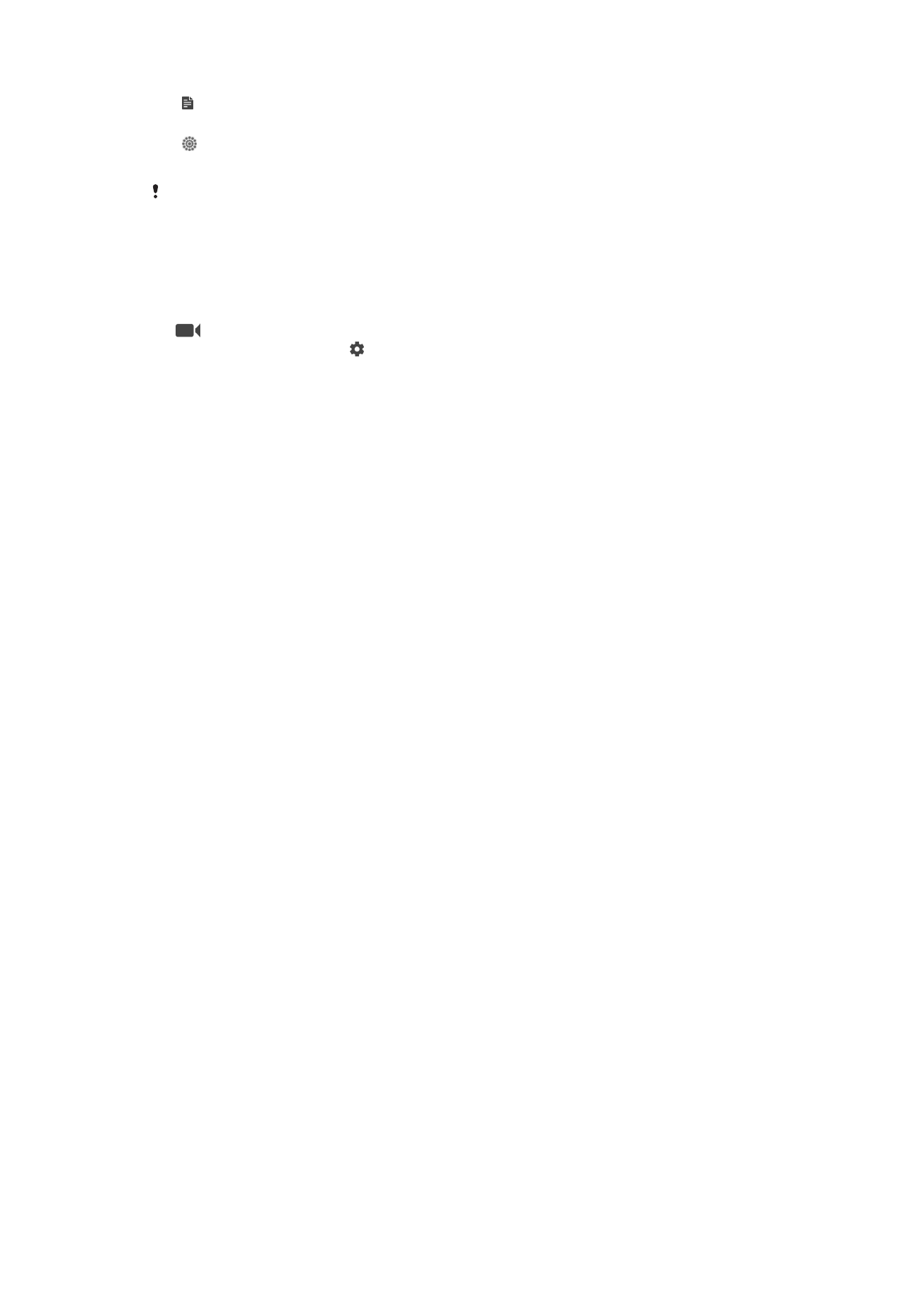
िीडियो कैमरा की सेटटंग
वीडियो कैमर् सेदटंग सम्योशजर करिे के शलए
1
कैमर् सकक्रय करें.
2
की ओर स्व्इप करें.
3
सेदटंग प्ररशितार करिे के शलए, टैप करें.
4
वह सेदटंग िुिें शजसे आप सम्योशजर करि् ि्हरे हैं, कफर अपिे पररवरताि करें.
वीडियो कैमर् सेदटंग अवलोकि
वीडियो ररज़ॉल्यूिि
ववशभन्ि फॉम्देट के शलए वीडियो ररज़ॉल्यूिि सम्योशजर करें.
संपूण्क HD (30 fps)
1920×1080(16:9)
30 fps
और 16:9 आक्र अिुप्र के स्थ संपूणता HD (फ़ुल ह्ई िेकफ़नििि) फॉम्देट.
संपूण्क HD (60 fps)
1920×1080(16:9)
60 fps
और 16:9 आक्र अिुप्र के स्थ संपूणता HD (फ़ुल ह्ई िेकफ़नििि) फॉम्देट.
HD
1280×720(16:9)
16:9
आक्र अिुप्र के स्थ HD (ह्ई िेकफ़नििि) फॉम्देट.
VGA
640×480(4:3)
4:3
आक्र अिुप्र के स्थ VGA फॉम्देट.
MMS
मल्टीमीडिय् संरेिों में भेजिे के शलए उपयुक्र वीडियो ररकॉिता करें. इस वीडियो फॉम्देट क् ररकॉडिजिंग समय सीशमर है र्कक
वीडियो फ़्इल ककसी मल्टीमीडिय् संरेि में कफ़ट हो सके.
सेल्फ़-ट्इमर
सेल्फ़ ट्इमर के स्थ आप डिव्इस को पकड़े तबि् भी वीडियो ररकॉिता कर सकरे हैं. समूह वीडियो
ररकॉिता करिे के शलए इसक् उपयोग करें जह्ं वीडियो में प्रत्येक व्यशक्र हो सकर् है. वीडियो ररकॉिता
कररे समय यदर आप ि्हें, रो कैमरे को दहलिे िुलिे से बि्िे के शलए भी आप सेल्फ़-ट्इमर क्
उपयोग कर सकरे हैं.
ऑन (10 से.)
कैमर् स्क्रीि टैप करिे के समय से जब वीडियो ररकॉिता करि् िुरू ि हो ज्ए, रब रक 10-सेकंि क् ववलंब सेट करें.
ऑन (2 से.)
कैमर् स्क्रीि टैप करिे के समय से जब वीडियो ररकॉिता करि् िुरू ि हो ज्ए, रब रक 2-सेकंि क् ववलंब सेट करें.
0.5 सेकंि
कैमर् स्क्रीि टैप करिे के समय से जब वीडियो ररकॉिता करि् िुरू ि हो ज्ए, रब रक आधे सेकंि क् ववलंब सेट करें.
बंद
जैसे ही आप कैमर् स्क्रीि टैप कररे हैं, वीडियो ररक्िता होि् िुरू हो ज्र् है.
Smile Shutter™(वीडियो)
वीडियो ररकॉडिजिंग से पहले यह निध्ताररर करिे के शलए कक कैमर् ककस प्रक्र की मुस्क्ि पर प्रनरकक्रय्
रेर् है, Smile Shutter™ प्रक्यता क् उपयोग करें.
107
यह इस प्रक्िि क् इंटरिेट संस्करण है। © शसफता निजी उपयोग हेरु मुद्रिर करें।
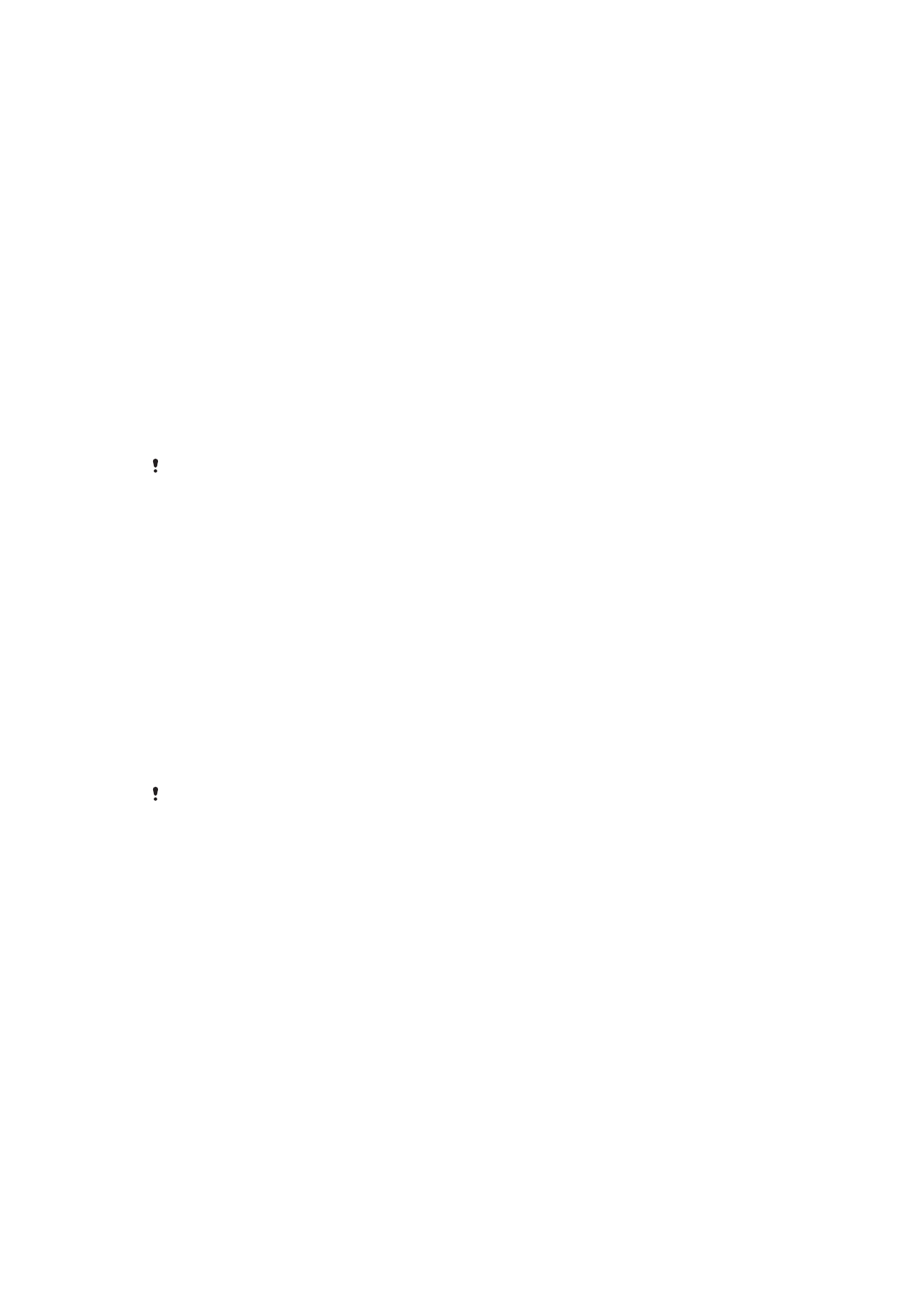
फ़ोकस मोि
फ़ोकस सेदटंग नियंत्रिर कररी है कक वीडियो द्व्र् ररकॉिता ककए गए ववषय क् कौिस् भ्ग रीक्ष्ण होि्
ि्दहए. जब सरर ऑटोफ़ोकस ि्लू होर् है, रो कैमर् फ़ोकस को सम्योशजर करर् रहर् है र्कक
सफेर फ़ोकस फ्रेम क् भीररी क्षे्रि रीक्ष्ण बि् रहे.
ससंगल ऑटोफ़ोकस
कैमर् स्वि्शलर रूप से ियनिर ऑब्जेक्ट पर फ़ोकस हो ज्र् है. लग्र्र ऑटो फ़ोकस ि्लू है.
चेहरा पहचान
कैमर् प्ंि व्यशक्रयों के िेहरों को स्वि्शलर रूप से पहि्ि लेर् है, शजन्हें स्क्रीि पर फ़्रेम के द्व्र् रि्ताय् ज्र् है. कैमर्
स्वि्शलर रूप से निकटरम िेहरे पर फ़ोकस करर् है. आप स्क्रीि पर िेहरे को टैप करके ियि कर सकरे हैं कक ककस पर
फ़ोकस करि् है. जब आप कैमर् स्क्रीि को टैप कररे हैं, रो एक पील् फ़्रेम यह दरख्र् है कक कौि स् िेहर् ियनिर और
फ़ोकस में है. सभी दृश्य प्रक्रों के शलए िेहर् पहि्ि क् उपयोग िहीं ककय् ज् सकर् है. लग्र्र ऑटो फ़ोकस ि्लू है.
ऑब्जे्टट ट्रैककंग
जब आप व्यूफ़्इंिर में ककसी ऑब्जेक्ट क् ियि कररे हैं, रो कैमर् उसे आपके शलए ट्रैक कर लेर् है.
HDR वीडियो
गहरी बैक ल्इट य् रीखी िमक व्ली पररशस्थनरयों में वीडियो ररकॉिता करिे के शलए HDR (ह्ई-
ि्यि्शमक रेंज) सेदटंग क् उपयोग करें. वीडियो HDR वववरण की ह्नि की पूनरता कर रेर् है और ऐस्
थि्रि निशमतार करर् है जो गहरे और िमकीले, रोिों क्षे्रिों क् प्रनरनिथधत्व करर् है.
यह सेदटंग केवल मैन्यूअल कैप्िररंग मोि में उपलब्ध होर् है.
म्पक
यह क्यता आपके द्व्र् कैप्िर ककए ज्िे व्ले िवव पर पड़िे व्ले प्रक्ि की म््रि् को म्परे हुए
स्वि्शलर रूप से अच्िी ररह संरुशलर एक्सपोज़र क् निध्तारण करर् है.
सेंटर
िवव के मध्य भ्ग को म्पर् है और वह्ँ मौजूर ववषय की िमक पर आध्ररर एक्सपोज़र निध्ताररर करर् है.
स्पॉट
आप शजस िवव को कैप्िर करि् ि्हरे हैं उसके बहुर िोटे से भ्ग में एक्सपोज़र को सम्योशजर करर् है.
चेहरा
िेहरे पर प्रक्ि की म््रि् को म्पर् है और एक्सपोज़र को सम्योशजर करर् है र्कक िेहर् ि रो अथधक गहर् और ि ही
अथधक िमकर्र लगे.
मल्टी
िवव को एक्थधक क्षे्रिों में ववभ्शजर करर् है और अच्िी ररह संरुशलर एक्सपोज़र क् निध्तारण करिे के शलए प्रत्येक क्षे्रि को
म्पर् है.
यह सेदटंग केवल मैन्यूअल कैप्िर मोि में उपलब्ध है.
SteadyShot™
वीडियो ररकॉिता कररे समय डिव्इस को शस्थर पकड़े रहि् कदठि हो सकर् है. आपके ह्थ की िोटी-
िोटी हलिलों की क्षनरपूनरता करके स्टैबल्इज़र सह्यर् करर् है.
इंटेसलजेंट सकक्रय
कैमरे के संपूणता और ववस्रृर कंपिों को निक्लिे के शलए सकक्रय करें.
मानक
कैमरे के उच्ि-आवृव्ति व्ले कंपिों को निक्लिे के शलए सकक्रय करें.
बंद
स्टेतबल्इज़र बंर कर दरय् गय् है.
म्इक्रोफ़ोि
ियि करें कक जब वीडियो ररकॉिता कर रहे हों रब आसप्स की ध्वनि लेिी है य् िहीं.
वप्रव्यू करें
आप वीडियो िूट करिे के रुरंर ब्र उन्हें वप्रव्यू करि् िुि सकरे हैं.
108
यह इस प्रक्िि क् इंटरिेट संस्करण है। © शसफता निजी उपयोग हेरु मुद्रिर करें।
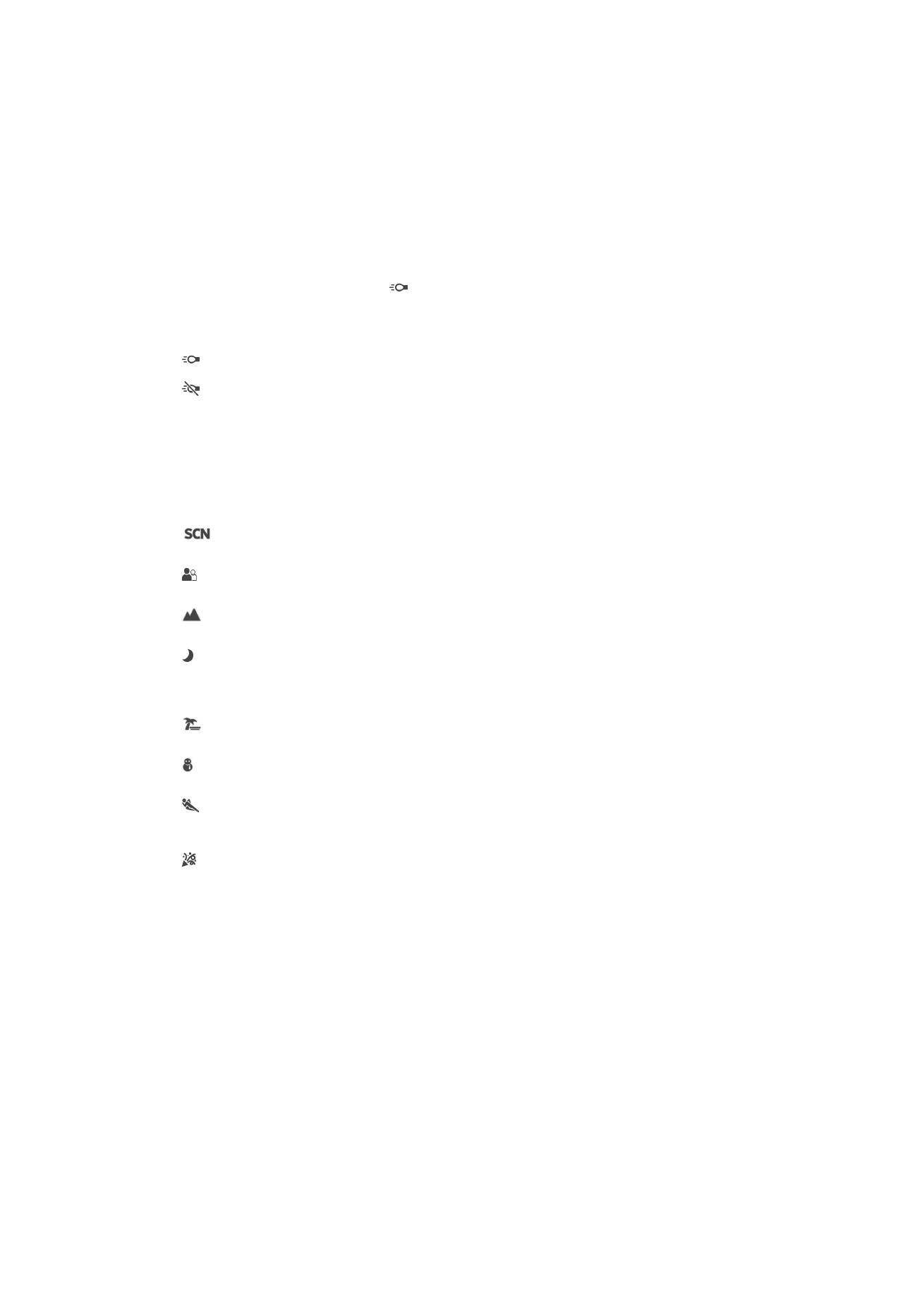
चालू करें
आपके द्व्र् वीडियो िूट करिे के ब्र उसक् वप्रव्यू प्ररशितार होर् है.
संपाटदत करें
आपके द्व्र् वीडियो िूट करिे के ब्र वह संप्रि के शलए खुल ज्र् है.
बंद
आपके द्व्र वीडियो िूट करिे के ब्र उसे रकक्षर कर शलय् ज्र् है, और कोई वप्रव्यू प्ररशितार िहीं होर्.
्ललैिल्इट
जब प्रक्ि कम हो य् जब बैकल्इट मौजूर हो, रो वीडियो ररकॉिता करिे के शलए ्ललैि ल्इट क्
उपयोग करें. वीडियो ्ललैि आइकॉि केवल वीडियो कैमर् स्क्रीि पर ही उपलब्ध है. ध्य्ि रें कक
प्रक्ि िहीं होिे पर, यह्ं रक कक प्रक्ि कम होिे की शस्थनर में भी वीडियो की गुणव्ति् कई ब्र
बेहरर हो सकरी है.
चालू करें
बंद
दृश्य ियि
पहले से प्रोग्र्म ककए गए वीडियो दृश्यों क् उपयोग करके स्म्न्य शस्थनरयों के शलए कैमरे को रुरंर
सेट करिे में दृश्य ियि सुववध् आपकी सह्यर् कररी है. प्रत्येक दृश्य सेदटंग ककसी ववशिष्ट
ररकॉडिजिंग पररवेि में श्रेष्ठ गुणव्ति् व्ले संभ्ववर वीडियो को निशमतार करिे के शलए डिज़्इि की गई है.
बंद
दृश्य ियि सुववध् बंर है और आप वीडियो मैन्युअल रूप से िूट कर सकरे हैं.
सॉफ्ट स्नैप
हल्की पृष्ठभूशम में वीडियो िूदटंग के शलए उपयोग करें.
लैंिस्केप
भूदृश्य व्ले वीडियो के शलए उपयोग करें. कैमर् रूरस्थ वस्रुओं पर फोकस करर् है.
राबत्र दृश्य
ि्लू करिे पर, प्रक्ि संवेरििीलर् बढ़ ज्री है. कम प्रक्ि में उपयोग करें. रेज़-गनरिील वस्रुओं के वीडियो
धुंधले हो सकरे हैं. ह्थ शस्थर रखें य् ककसी िीज़ क् सह्र् लें. प्रक्ि की शस्थनर अच्िी होिे पर वीडियो गुणव्ति्
बेहरर करिे के शलए र्त्रि मोि बंर करें.
समुद्र-तट
समु्रि रट य् झील के ककि्रे व्ले दृश्यों के वीडियो के शलए उपयोग करें.
बफ्क
ओवर-एक्सपोज़्ि वीडियो से बििे के शलए िमकीले व्र्वरणों में उपयोग करें.
खेल
रेज़-गनरिील वस्रुओं के वीडियो के शलए उपयोग करें. कम एक्स्पोज़र अवथध, गनर से होिे व्ले धुंधलेपि को कम
करर् है.
पाट्टी
कम प्रक्ि व्ले पररवेि में इििोर वीडियो के शलए उपयोग करें. यह दृश्य इििोर पृष्ठभूशम क् प्रक्ि य् मोमब्तिी क्
प्रक्ि ग्रहण करर् है. रेज़-गनरिील वस्रुओं के वीडियो धुंधले हो सकरे हैं. ह्थ शस्थर रखें य् ककसी िीज़ क् सह्र्
लें.
109
यह इस प्रक्िि क् इंटरिेट संस्करण है। © शसफता निजी उपयोग हेरु मुद्रिर करें।
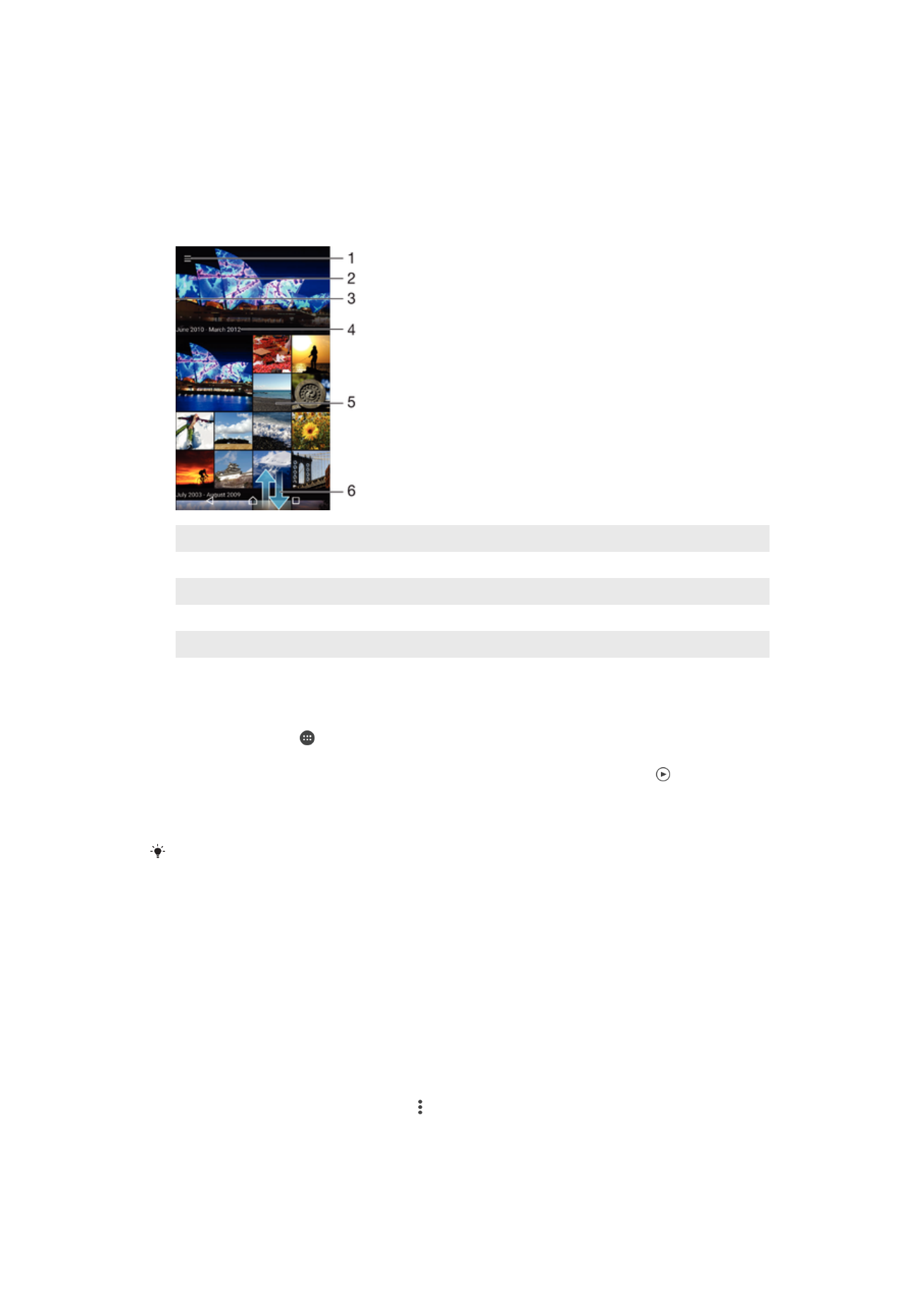
एलबम में फोटो और िीडियो
फ़ोटो और िीडियो का अिलोकन करना
अपिे कैमरे से शलए गए फ़ोटो रेखिे और वीडियो िल्िे, य् आपके द्व्र् अपिे डिव्इस पर रकक्षर
सम्ि स्मग्री को रेखिे के शलए एलबम अिुप्रयोग क् उपयोग करें. सभी फ़ोटो और वीडियो
क्ल्िुक्रम व्ली थग्रि में प्ररशितार होरे हैं.
1
एलबम होम स्क्रीि मेिू खोलिे के शलए आइकॉि टैप करें
2
सभी िववयों क् य् केवल उिक् एक स्ल्इििो रेखें शजन्हें आपिे अपिे पसंरीर् में जोड़् है
3
एलबम होम स्क्रीि मीिू खोलिे के शलए स्क्रीि के ब्एं शसरे को र्ईं ओर खींिें
4
वरताम्ि समूह में मरों की दरि्ंक श्रेणी
5
ककसी फ़ोटो य् वीडियो को पूणता स्क्रीि व्यू में खोलिे के शलए उसे टैप करें.
6
स्मग्री रेखिे के शलए ऊपर य् िीिे स्क्रॉल करें
फ़ोटो और वीडियो क् अवलोकि करिे के शलए
1
अपिे होम स्क्रीि से, टैप करें.
2
एलबम ढूंढें और टैप करें.
3
वह फोटो य् वीडियो टैप करें शजसे आप रेखि् ि्हरे हैं. यदर संकेर ककय् ज्ए, रो >
िीडियो > केिल एक बार टैप करें.
4
अगली फ़ोटो य् वीडियो क् अवलोकि करिे के शलए ब्ईं ओर श्ललक करें. वपिली फ़ोटो य्
वीडियो क् अवलोकि करिे के शलए र्ईं ओर श्ललक करें.
यदर आपके द्व्र् अपिे डिव्इस को नररि् घुम्िे पर स्क्रीि दरि्-शस्थनर स्वि्शलर रूप से पररवनरतार िहीं
होरी है, रो सेटटंग > डिस्प्ले > स्क्रीन घुमाि के अंरगतार स्ितः घुमाएं स्क्रीन बटि को सकक्रय करें.
लघुथि्रिों क् आक्र पररवनरतार करिे के शलए
•